Som standard inkluderar WordPress-sökning inte kommentarer, vilket kan göra det svårt för besökare att hitta intressanta konversationer och engagera sig med andra användare. Men vi har kommit på ett sätt att ändra på detta, vilket gör webbplatsens diskussioner mer upptäckbara och engagerande.
En del läsare har frågat oss hur vi kan göra detta möjligt så att de kan lyfta fram värdefull feedback från användarna, visa upp produktrecensioner i sina webbutiker eller helt enkelt skapa en mer interaktiv gemenskap på sina bloggar.
I den här artikeln visar vi dig hur du gör kommentarer till bloggar sökbara på din website i WordPress.
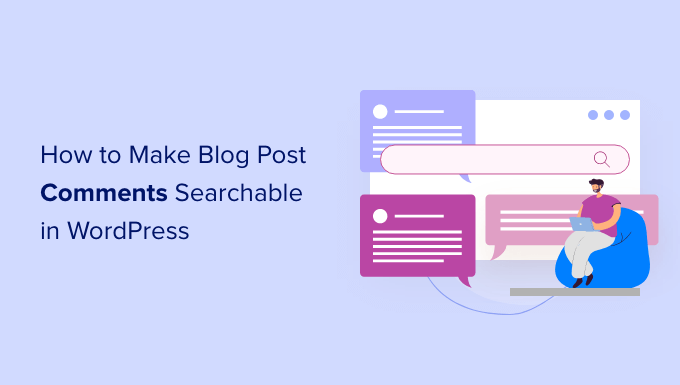
Varför göra kommentarer till blogginlägg sökbara i WordPress?
En livlig och intressant section med kommentarer kan hålla folk kvar på din WordPress website längre och skapa en känsla av gemenskap. Med detta i åtanke vill du göra allt du kan för att få fler comments på dina blogginlägg i WordPress.
WordPress inkluderar inte kommentarer i sökresultaten som standard, så besökare kan ha svårt att hitta intressanta diskussioner och ansluta sig till andra användare.
Om du run en online store, då kan visitors även använda comments för att lämna återkoppling och reviews. Genom att göra dessa comments sökbara kan du kanske få mer försäljning.
Med detta sagt, låt oss se hur du kan göra kommentarer till blogginlägg sökbara i WordPress. Du kan använda snabblänkarna under för att navigera genom tutorialen:
Step 1: Installera och konfigurera SearchWP
Det enklaste sättet att göra kommentarer till blogginlägg sökbara i WordPress är att använda tillägget SearchWP.
SearchWP är det bästa tillägget för custom search för WordPress, som används av över 30 000 websites. Det är användarvänligt och låter dig söka efter content som WordPress inte söker efter som standard.
För mer information, kontrollera vår kompletta SearchWP-recension.
För att göra kommentarerna till dina blogginlägg sökbara måste du installera och aktivera SearchWP. Om du behöver mer details, vänligen se vår guide om hur man installerar ett plugin för WordPress.
SearchWP kommer nu att ta dig till SearchWP ” Settings page automatiskt.
På den här vyn aktiverar du din SearchWP license key. Du hittar den här informationen i emailet du fick när du köpte SearchWP och i ditt account på SearchWP:s site.

Step-by-Step 2: Konfigurera din search engine så att comments blir sökbara
Nu är du redo att förbättra WordPress search med SearchWP, så gå vidare och klicka på tabben “Algoritm”.
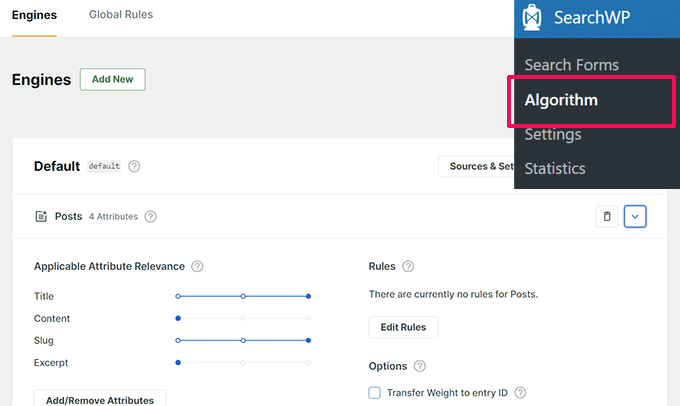
Här kan du anpassa det innehåll som SearchWP inkluderar i sina resultat. Som standard är inlägg sökbara och delas upp i titel, innehåll, slug och utdrag.
För att searcha kommentarer på din WordPress blogg klickar du på knappen “Sources & Settings”.
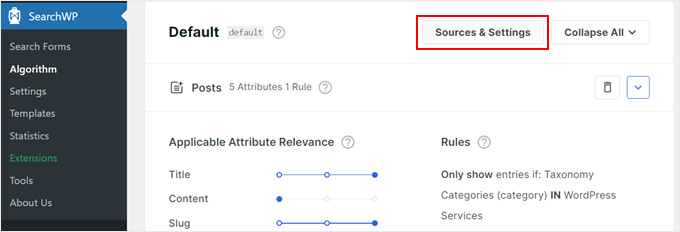
En popup kommer nu att visa alla olika typer av content som SearchWP kan searcha. Du kan se olika alternativ beroende på vilka tillägg du har installerat.
Till exempel kan SearchWP söka WooCommerce-produkter för att skapa en smart WooCommerce-produktsökning. Som standard söker pluginet på din sites tillägg, pages och media.
Gå vidare och kontrollera boxen “Comments” och klicka sedan på “Done”.

SearchWP kommer nu att inkludera all comments i sina search-resultat. You can fine-tune how SearchWP search your blog comments by scrolling to the bottom of the screen.
I den nya sectionen “Comments”, click on the “Add/Remove Attributes” button.
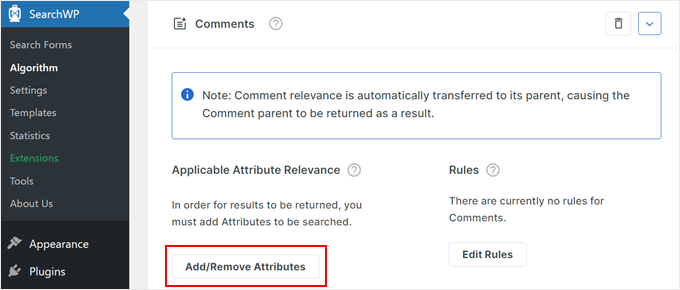
På den här skärmen ser du avsnitt för olika innehåll, t.ex. författarens namn, e-postadress och kommentartext. Du kan nu markera och avmarkera dessa rutor beroende på vilket innehåll du vill att SearchWP ska söka i.
I den här imagen säger vi till SearchWP att klura på innehållet i kommentaren genom att kontrollera boxen “Comment”, samt namn och email address på den person som skrivit kommentaren.
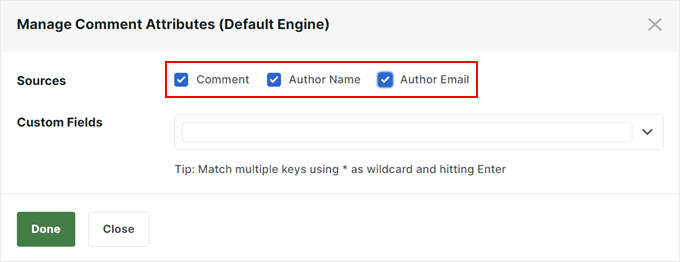
När du har gjort ditt valda klickar du på knappen “Done”. De alternativ som du har valt kommer nu att visas i “Comments” section.
För varje alternativ har SearchWP en skala för “Tillämplig attributrelevans”. Detta är den vikt som SearchWP kommer att ge varje attribut när du söker efter kommentarer på din blogg.

Content som matchar ett attribut med hög relevans kommer att visas högre upp i sökresultaten. Däremot kommer content som matchar ett attribut som har mindre relevans att visas lägre i användarens search-resultat.
Som standard är alla attributreglage inställda på “låg”, men du kan ändra det genom att dra reglaget åt höger.
Varje site är unik, så du kanske vill prova olika relevansinställningar för att se vad som ger dig de mest exakta och användbara sökresultaten.
Om du vill ta bort ett attribut från din search när som helst upprepar du bara stegen ovan, men den här gången avmarkerar du boxen.
När du är nöjd med hur sökningen är konfigurerad, bläddrar du upp och klickar på knappen “Spara”.
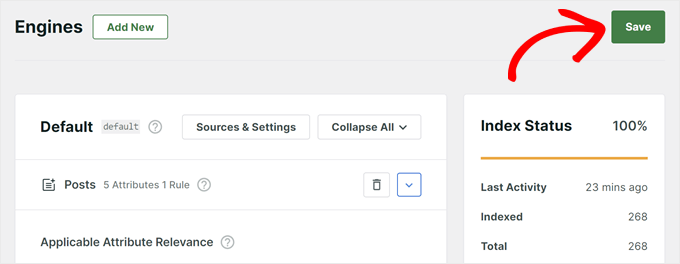
Nu rullar du ner och klickar på knappen “Rebuild Index”.
Detta kommer att add to all your site’s comments to the search index så att de visas i relevanta resultat.

Step-by-Step 3: Skapa och embed ditt search-formulär i WordPress
När du har gjort det föregående steget kommer comments att börja appear i sökresultaten på din site. Men för att se till att användarna kan komma åt din search måste du först skapa ett formulär.
För mer information kan du kontrollera vår Step-by-Step guide om hur du skapar ett customize WordPress search-formulär.
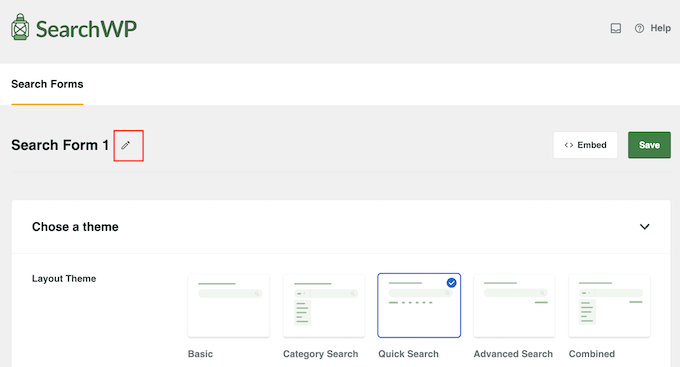
När ditt search-formulär är klart kan du embeda det var som helst på din WordPress website. Du kan till exempel lägga till ett sökfält i din WordPress-meny, där användarna enkelt kan se det oavsett vilken page de befinner sig på.
Du kan också add to ditt sökformulär till WordPress posts eller pages för att låta läsarna göra en snabb search medan de engagerar sig i your content.
Det är också möjligt att använda flera search-formulär i WordPress. Detta kommer att vara till hjälp om du vill skapa ett sökformulär för en specifik custom post type, som WooCommerce-produkter, och ett annat för generiskt content som posts och comments.
Upptäck fler sätt att förbättra din search i WordPress
Nu när du vet hur du gör kommentarer till blogginlägg sökbara i WordPress, kan du kontrollera andra artiklar för att förbättra sökupplevelsen på din website:
- Så här Customize du sökresultatsidan i WordPress
- Så här addar du Fuzzy Search i WordPress för att förbättra resultaten
- Så här addar du till flerspråkig search i WordPress
- Så här utesluter du specifika pages, auktoriseringar och mer från WordPress Search
- Så här add to PDF-indexering och search i WordPress
- Så här ändrar du standard URL-sluggen för search i WordPress
- Så här addar du Live Ajax Search till din site i WordPress (på det enkla sättet)
Vi hoppas att den här artikeln hjälpte dig att lära dig hur du gör bloggkommentarer sökbara i WordPress. Du kanske också vill se våra val av de bästa kommentarspluginsen för WordPress och vår przewodnik om hur du meddelar användare när deras kommentar är godkänd i WordPress.
If you liked this article, then please subscribe to our YouTube Channel for WordPress video tutorials. You can also find us on Twitter and Facebook.





Jiří Vaněk
It never occurred to me that comments aren’t searchable using the standard WordPress search. Yet, comments are often an excellent additional source of information on a technical website. Thanks for the inspiration on what could be improved in website search, as comments often provide valuable additional information.
WPBeginner Support
Glad we could share how to add comments to your search
Admin
Pak Shaheens
Best guidelines explained:) Great
WPBeginner Support
Glad you like our guides
Admin